-
电脑开机显示器黑屏,小编告诉你怎么解决显示器黑屏问题
- 2018-03-30 17:30:08 来源:windows10系统之家 作者:爱win10
电脑开机显示器黑屏是什么问题?怎么解决呢?有些用户在使用电脑时遇到了电脑开机显示器黑屏的问题,小编这里就给大家分享一下电脑开机显示器黑屏的排查方法。
电脑使用时间久了出问题是很正常的,小编这里给大家分享的是电脑开机显示器黑屏问题的解决方法,了解一下?有兴趣的小伙伴可以看看小编分享的这篇电脑开机显示器黑屏解决方法。
电脑启动显示器黑屏(这里说的是不显示任何的东西,有些朋友有横杆的都不属于这个范围)问题大多是因为接触不良或硬件损坏造成的,排查方法:
1、显示器:首先检查显示器是否正常,方法很简单,只需要关闭电脑或者拔掉显示器的VGA线,单单打开显示器看是否会显示无信号,显示器检查正常了后检查下一个。
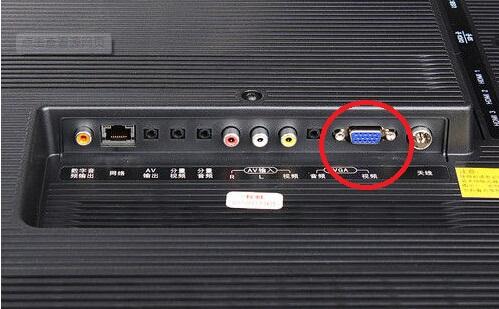
电脑开机显示器黑屏系统软件图解1
2、内存条:这个是最常见的导致电脑黑屏的原因,接触不良或内存损坏都会导致黑屏,可以把内存条取下来擦亮金手指再重新插回,可以的话换根内存条试试。插槽有灰的话也清理干净。如内存检查没问题后检查显卡问题。

电脑黑屏系统软件图解2
3、显卡:如果是插了独显,先取掉独显将VGA线插在主板的VGA接口上查看能否正常开机。

开机黑屏系统软件图解3
4、CPU:这个检查用替换法检查即可。

电脑开机显示器黑屏系统软件图解4
5、主板、电源:开机是若键盘右上角的三个指示灯闪亮则说明主板和电源基本都没问题,若不亮的话再尝试更换主板或电源中的其中一个逐一排查。

显示器黑屏系统软件图解5
6、除了上面的,每个部件的连接必须保证接触良好。

开机黑屏系统软件图解6
以上就是电脑开机显示器黑屏的解决方法,逐一检查各个硬件,发现问题部件维修或更换就行。
猜您喜欢
- 更新新版win10的方法2017-03-14
- 深度 xp ghost安装方法分享2017-06-12
- 系统之家windows7旗舰版最新下载..2017-04-18
- 笔记本怎么装系统,小编告诉你笔记本电..2018-03-30
- qq远程控制电脑安全吗2020-08-17
- win7密钥工具激活系统2017-02-24
相关推荐
- ASUS win7 32位系统纯净版最新下载.. 2017-01-17
- win7纯净版32位系统最新下载.. 2017-07-08
- 手机谷歌(google)地球新增3D视图、街景.. 2013-05-10
- 雨林木风win10家庭版系统介绍.. 2016-11-11
- 打不开IE提示“服务器正在运行中”怎.. 2016-01-07
- 一键重装系统8.1教程 2017-04-01





 系统之家一键重装
系统之家一键重装
 小白重装win10
小白重装win10
 联想笔记本Ghost win7 32位旗舰版系统V05
联想笔记本Ghost win7 32位旗舰版系统V05 至善读书V1.35.855 绿色版 (在线阅读电子书辅助工具)
至善读书V1.35.855 绿色版 (在线阅读电子书辅助工具) 雨林木风Ghost win8 64位专业版下载v201707
雨林木风Ghost win8 64位专业版下载v201707 深度技术Ghost win7 sp1 64位系统旗舰版下载v1907
深度技术Ghost win7 sp1 64位系统旗舰版下载v1907 Chrome浏览器开发版 v94.0.4606.12官方Dev版
Chrome浏览器开发版 v94.0.4606.12官方Dev版 Magic Music Editor v8.12.1.2220 汉化破解版 (魔术音乐编辑器)
Magic Music Editor v8.12.1.2220 汉化破解版 (魔术音乐编辑器)  Databa<x>se.
Databa<x>se.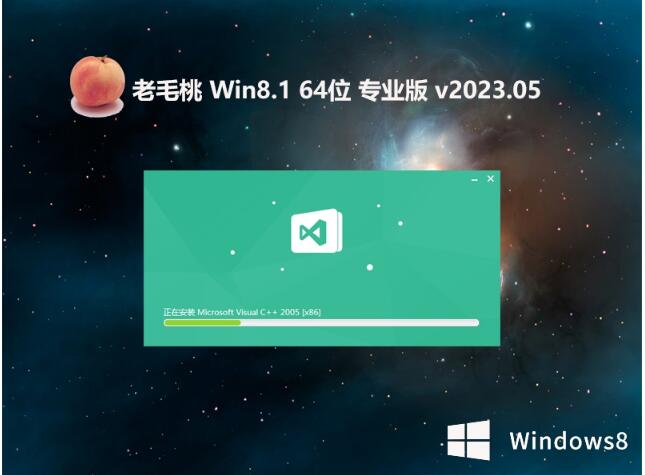 老毛桃win8.1
老毛桃win8.1 雨林木风ghos
雨林木风ghos 小白系统ghos
小白系统ghos qq影音3.7播
qq影音3.7播 小虎浏览器 v
小虎浏览器 v 烈狐蜘蛛浏览
烈狐蜘蛛浏览 棒棒糖浏览器
棒棒糖浏览器 萝卜家园win1
萝卜家园win1 深度技术64位
深度技术64位 粤公网安备 44130202001061号
粤公网安备 44130202001061号